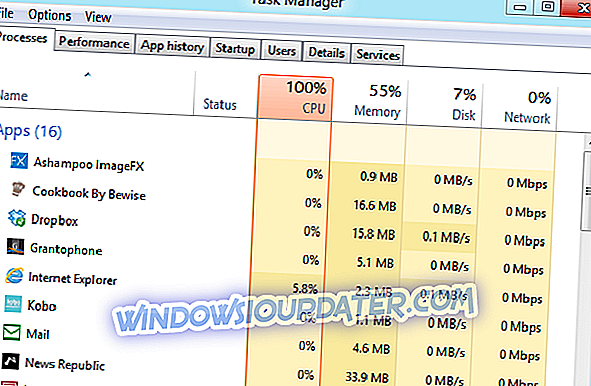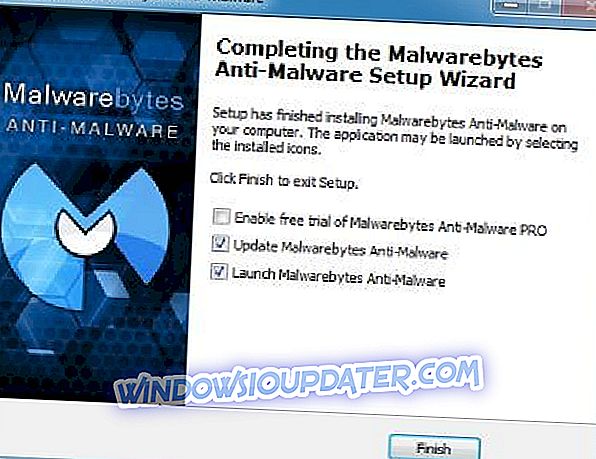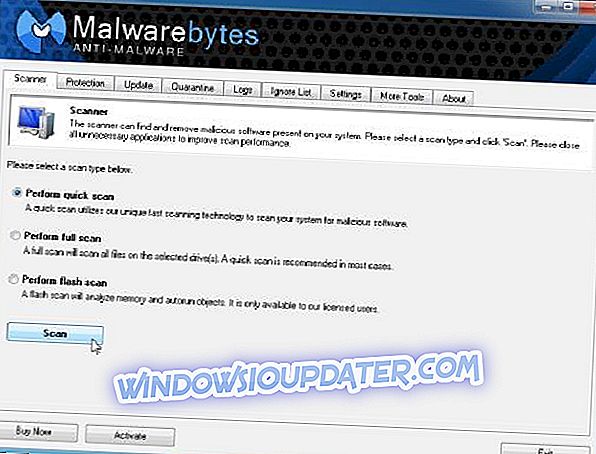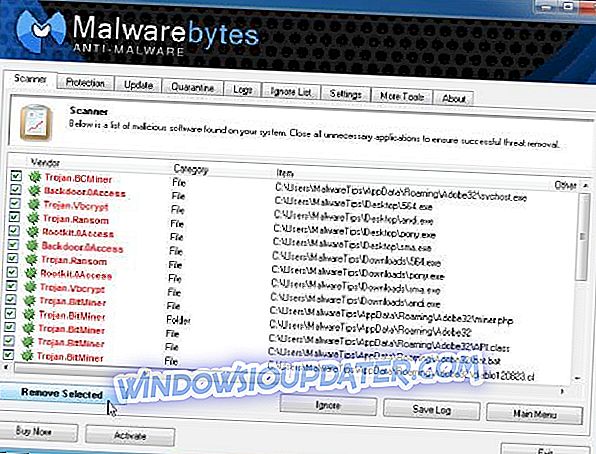Sử dụng thiết bị Windows 10 / Windows 8 / Windows 8.1 hàng ngày, cho dù chúng ta đang nói về mục đích kinh doanh hay chỉ để giải trí của riêng bạn, tiềm ẩn một số rủi ro, chủ yếu liên quan đến nhiễm vi-rút hoặc phần mềm độc hại. Nhiễm phần mềm độc hại có thể trở nên khá khó chịu và nguy hiểm vì quyền truy cập của bạn có thể bị hạn chế và bạn cũng có thể mất dữ liệu của mình hoặc người khác có thể truy cập các tệp riêng tư của bạn.
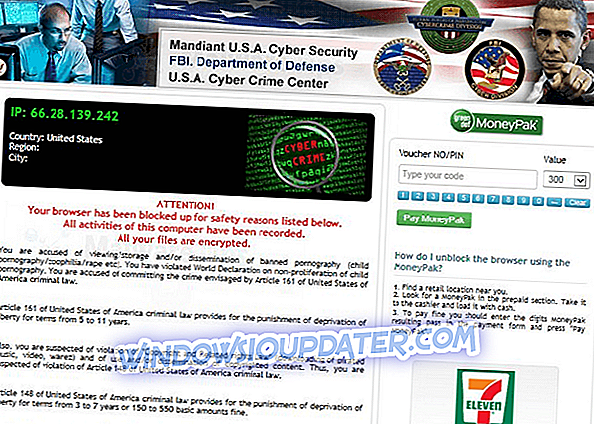
Điều tương tự có thể xảy ra khi nhận thấy lỗi 'Trình duyệt của bạn đã bị khóa '. Trước tiên, bạn có thể nghĩ rằng đây là cảnh báo hệ thống do hệ thống Windows 10, 8 của bạn gây ra, mặc dù mọi thứ phức tạp hơn thế. Vì vậy, nếu bạn được nhắc với thông báo được đề cập, điều đó có nghĩa là thiết bị Windows 10 / Windows 8 / Windows 8.1 của bạn đang xử lý phần mềm độc hại. Do đó, bạn phải hành động nhanh chóng để xóa tất cả các tệp bị nhiễm và để có thể bảo vệ thiết bị của bạn cùng với dữ liệu cá nhân, thông tin và tài khoản của bạn.
Dù sao, điều quan trọng nhất là không hoảng sợ; bạn nên lưu ý rằng bạn phải xóa phần mềm độc hại 'Trình duyệt của bạn đã bị khóa' và bạn cũng không nên tải xuống bất kỳ vua phần mềm nào được đề xuất bởi vi-rút. Hơn nữa, đừng trả bất cứ điều gì ngay cả khi FBI hoặc tổ chức chính phủ khác đang nhắc bạn hành động để khôi phục máy tính của bạn. Đây là một scam và bạn không nên tiêu tiền của bạn vô ích.
Bây giờ chúng tôi đã xóa vấn đề 'Trình duyệt của bạn đã bị khóa', bằng cách này có thể được hiển thị trên Internet Explorer, Chrome, Mozilla hoặc trên bất kỳ ứng dụng duyệt web nào khác, bạn cần tìm hiểu cách xóa tương tự - kiểm tra các hướng dẫn từ bên dưới trong vấn đề đó và để có thêm thông tin.
Cách khắc phục sự cố 'Trình duyệt của bạn đã bị khóa' trong Windows 10, 8, 8.1
- Chạy Malwarebytes Anti-Malware
- Cài đặt công cụ chặn trình duyệt không tặc
- Cài đặt bảo vệ trình duyệt Windows Defender
1. Chạy Malwarebytes Anti-Malware
- Trước hết, hãy chạy Trình quản lý tác vụ trên thiết bị Windows 10 / Windows 8 / Windows 8.1 của bạn (bạn có thể khởi chạy Trình quản lý tác vụ bằng cách sử dụng chuỗi phím Ctrl + Alt + Del tựa phím bàn phím).
- Từ Trình quản lý tác vụ điều hướng qua tab Quy trình.
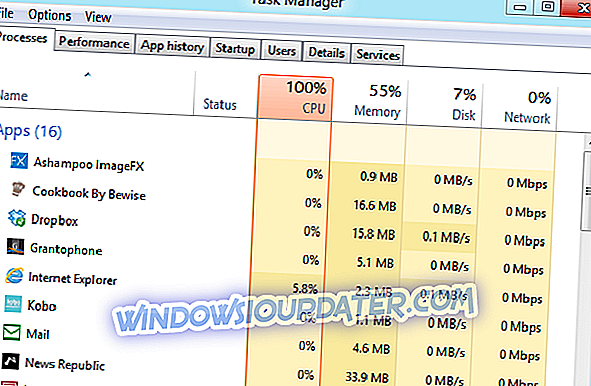
- Từ dưới cùng của cửa sổ, chọn các quy trình Hiển thị cho tất cả người dùng .
- Bây giờ kết thúc tất cả các quy trình có liên quan đến trình duyệt web bị nhiễm của bạn.
- Tại thời điểm này, cửa sổ trình duyệt web của bạn sẽ bị đóng, vì vậy bây giờ bạn có thể xóa phần mềm độc hại.
- Đầu tiên, tải xuống công cụ Malwarebytes Anti-Malware phân tán miễn phí trên máy tính của bạn - bạn có thể tải xuống từ đây.
- Cài đặt phần mềm chống phần mềm độc hại trên máy tính của bạn bằng cách làm theo lời nhắc trên màn hình.
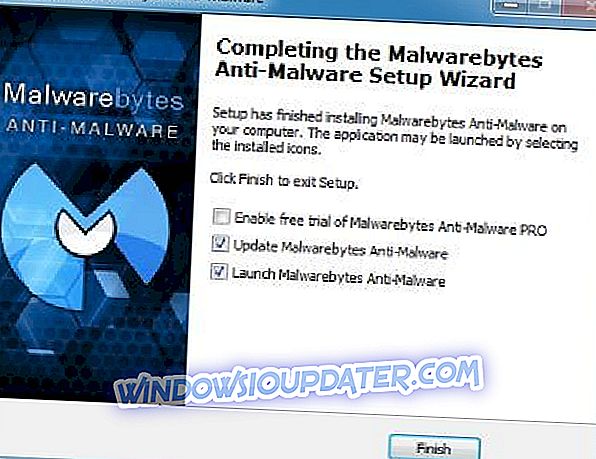
- Từ cửa sổ chính của Malwarebytes Anti-Malware, chọn thực hiện quét toàn bộ quét và nhấp vào Quét .
- Xin lưu ý rằng quá trình quét có thể mất vài phút vì vậy hãy kiên nhẫn và đừng kết thúc chuỗi quét.
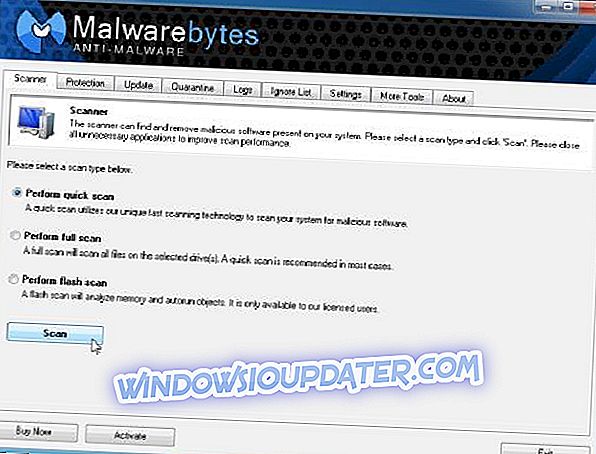
- Cuối cùng, chọn tùy chọn kết quả hiển thị trên mạng ; chọn tất cả các tập tin bị nhiễm và nhấp vào trên Xóa Loại bỏ lựa chọn .
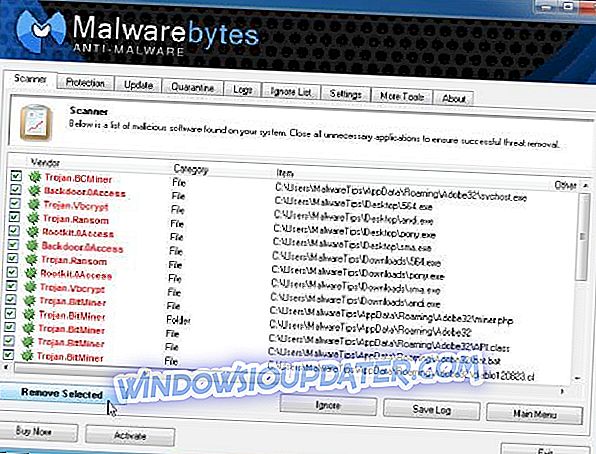
- Cuối cùng, hãy khởi động lại thiết bị của bạn và khởi chạy phần mềm Malwarebytes Anti-Malware một lần nữa; lần này, hãy chọn tùy chọn Quét nhanh quét nhanh và kiểm tra xem bạn đã xóa 'Trình duyệt của bạn đã bị khóa' khỏi máy Windows 10, 8 / Windows 8.1 chưa.
2. Cài đặt công cụ chặn trình duyệt không tặc
Để ngăn chặn các sự kiện tương tự trong tương lai, chúng tôi khuyên bạn nên cài đặt một trình tấn công chống trình duyệt chống tin cậy. Chúng tôi đã công bố danh sách những kẻ tấn công chống trình duyệt tốt nhất mà bạn có thể cài đặt trên máy tính Windows 10 của mình, vì vậy hãy đảm bảo kiểm tra nó.
3. Cài đặt Bảo vệ Trình duyệt Windows Defender
Có nhiều tiện ích mở rộng bảo mật mà bạn có thể cài đặt trên trình duyệt của mình để bảo mật phiên duyệt web của mình. Ví dụ: tiện ích mở rộng trình duyệt Windows Defender là một trong những công cụ tốt nhất mà bạn có thể có trên máy tính của mình.
Công cụ này bảo vệ bạn trước nhiều mối đe dọa trực tuyến bao gồm các nỗ lực lừa đảo và các trang web được chế tạo đặc biệt nhằm lừa bạn tải xuống phần mềm độc hại.
Mặt khác để ngăn chặn những tình huống này trong tương lai, hãy đảm bảo rằng thiết bị của bạn đang được bảo vệ chống lại phần mềm độc hại và vi-rút. Trong vấn đề đó, hãy sử dụng các chương trình chống vi-rút và phần mềm chống virus mạnh mẽ và cập nhật để bảo vệ trình duyệt web theo thời gian thực. Nếu bạn có thêm vấn đề hoặc tương tự trên thiết bị chạy Windows của mình, đừng ngần ngại và sử dụng trường nhận xét từ bên dưới để nói chuyện với chúng tôi. Tất nhiên, chúng tôi sẽ hỗ trợ bạn sớm nhất có thể với các giải pháp khắc phục sự cố tương thích, giống như giải pháp được mô tả ở trên.
Lưu ý của biên tập viên: Bài đăng này ban đầu được xuất bản vào tháng 5 năm 2014 và kể từ đó được cập nhật về độ mới và độ chính xác.